Vous cherchez à regarder Hulu sur votre PC Linux dans le confort de votre bureau Linux ? Vous en avez assez d'ouvrir Firefox ou Chrome pour regarder vos émissions ? Découvrez Electronplayer. C'est une application de streaming pour Linux qui prend en charge la plupart des services de streaming grand public, y compris Hulu. Voici comment le configurer sur votre système.
Remarque : pour suivre avec succès ce guide ; vous devrez avoir un compte Hulu, ainsi qu'un abonnement payant pour le service. Hulu ne fonctionnera pas dans Electronplayer sans compte. Trouvez plus d'informations sur Hulu ici .
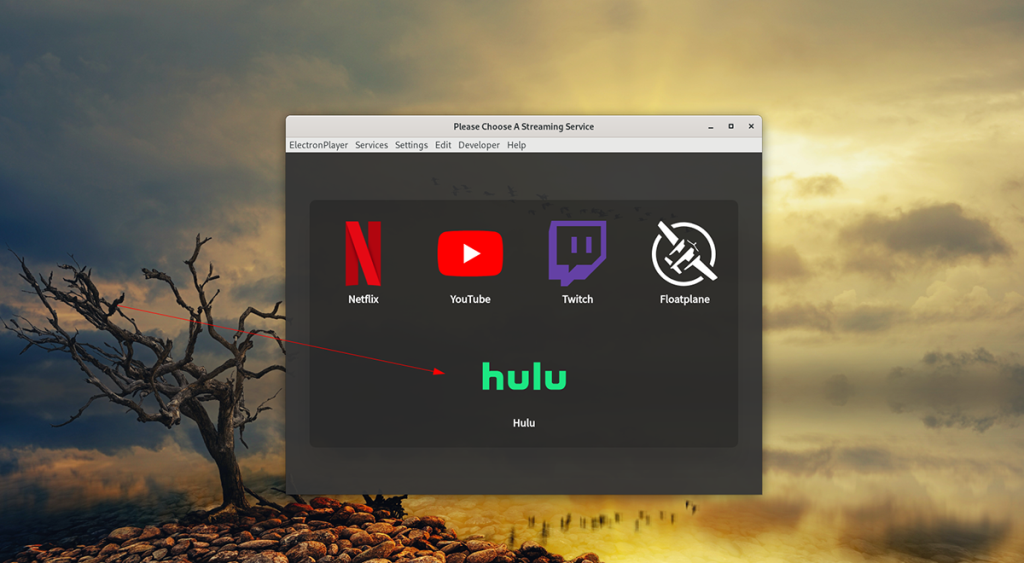
Installer Electronplayer sur Linux
Electronplayer est une excellente application pour regarder vos émissions préférées sur Hulu depuis le bureau Linux. Cependant, cette application n'est préinstallée sur aucun système d'exploitation Linux, vous devrez donc la configurer manuellement.
L'installation d'Electronplayer sur Linux peut se faire de trois manières. La première consiste à utiliser un package Linux Snap. La deuxième méthode est AppImage, qui est similaire à un EXE Windows. Il est également disponible dans l'AUR Arch Linux.
Paquet Linux Snap
Pour configurer Electronplayer sur Linux via le magasin Snap, commencez par activer l'environnement d'exécution du package Snap sur votre ordinateur. Vous pouvez activer le runtime en installant le package « snapd » et en activant le service « snapd.socket » avec Systemd.
Remarque : vous avez besoin d'aide pour configurer l'environnement d'exécution de Snap sur votre ordinateur ? Si c'est le cas nous pouvons aider. Veuillez suivre notre guide sur la configuration des packages Snap sur Linux .
Après avoir configuré le runtime Snap sur votre ordinateur, l'installation d'Electronplayer sur Linux peut commencer. Tout d'abord, ouvrez une fenêtre de terminal sur le bureau Linux en appuyant sur Ctrl + Alt + T sur le clavier. Ou recherchez « Terminal » dans le menu de l'application et lancez-le.
Avec la fenêtre du terminal ouverte, utilisez la commande d' installation instantanée ci-dessous.
sudo snap installer electronplayer
AppImage
Si les Snaps ne vous conviennent pas, vous pouvez également installer l'application via une AppImage. Pour commencer, ouvrez une fenêtre de terminal sur le bureau Linux. Vous pouvez ouvrir une fenêtre de terminal en appuyant sur Ctrl + Alt + T sur le clavier ou en recherchant « Terminal » dans le menu de l'application.
Avec la fenêtre du terminal ouverte et prête à l'emploi, entrez la commande wget ci-dessous pour récupérer la dernière version AppImage d'Electronplayer.
wget https://github.com/oscartbeaumont/ElectronPlayer/releases/download/v2.0.8-rc4/electronplayer-2.0.8.AppImage
Après avoir téléchargé le fichier AppImage, utilisez la commande mkdir pour créer un nouveau dossier. Ce dossier sera nommé « AppImages » et il sera utilisé pour stocker les fichiers Electronplayer AppImage.
mkdir -p ~/AppImages/
À l'aide de la commande mv , placez le fichier AppImage dans le dossier AppImages nouvellement créé.
mv electronplayer-2.0.8.AppImage ~/AppImages/
Vous devez maintenant mettre à jour les autorisations de l'application Electronplayer afin qu'elle puisse être exécutée en tant que fichier.
sudo chmod +x electronplayer-2.0.8.AppImage
Enfin, lancez le programme Electronplayer à l'aide des commandes d'exécution ci-dessous.
cd ~/AppImages/ ./electronplayer-2.0.8.AppImage
Vous pouvez également lancer Electronplayer en ouvrant le dossier "AppImages" et en double-cliquant sur le fichier AppImage.
Arch Linux
L'application Electronplayer est disponible pour l'installation dans Arch Linux AUR. Si vous souhaitez l'installer sur votre système, ouvrez une fenêtre de terminal sur le bureau Linux. Ensuite, entrez successivement les commandes ci-dessous.
sudo pacman -S git base-devel git clone https://aur.archlinux.org/trizen.git cd trizen/ makepkg -sri trizen -S electronplayer
Comment regarder Hulu sur le bureau Linux
Pour regarder Hulu sur le bureau Linux à l'aide de l'application Electronplayer, procédez comme suit. Tout d'abord, ouvrez "Electronplayer" en le recherchant dans le menu de l'application. Une fois qu'il est ouvert, suivez les instructions étape par étape ci-dessous.
Étape 1 : Dans l'application, localisez l'icône « Hulu » et cliquez dessus avec la souris. Si vous utilisez une version d'Electronplayer qui n'a pas l'icône Hulu, procédez comme suit.
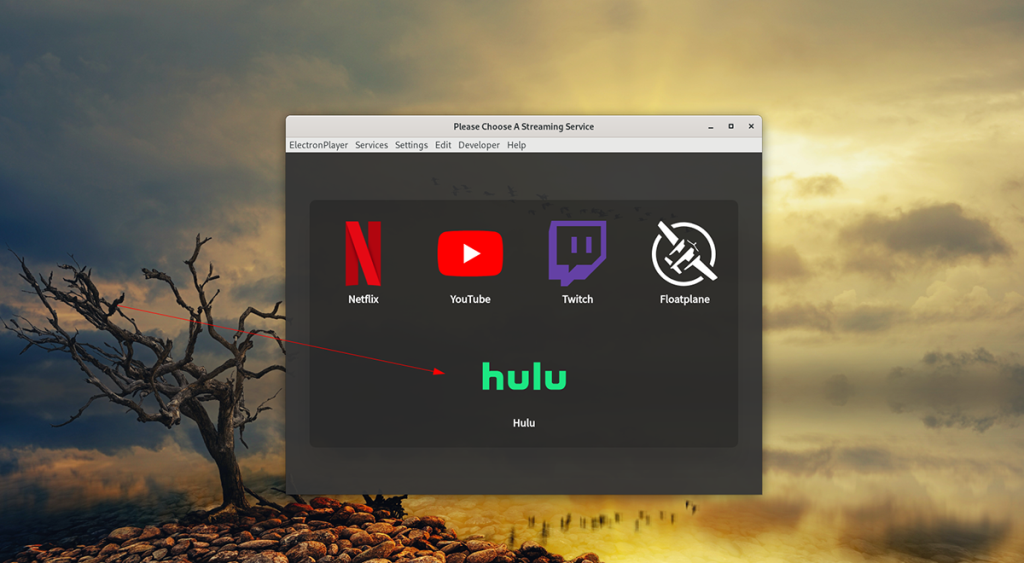
Tout d'abord, recherchez le menu « Paramètres » et localisez le sous-menu « Services activés ». Parcourez le sous-menu pour "Hulu" et cliquez dessus avec la souris pour l'activer. Ensuite, redémarrez l'application Electronplayer.
Étape 2 : Après avoir cliqué sur l'icône « Hulu » à l'intérieur de l'application Electronplayer, le site Web Hulu se chargera. Localisez le menu dans le coin supérieur droit et sélectionnez-le avec la souris pour afficher le contenu.
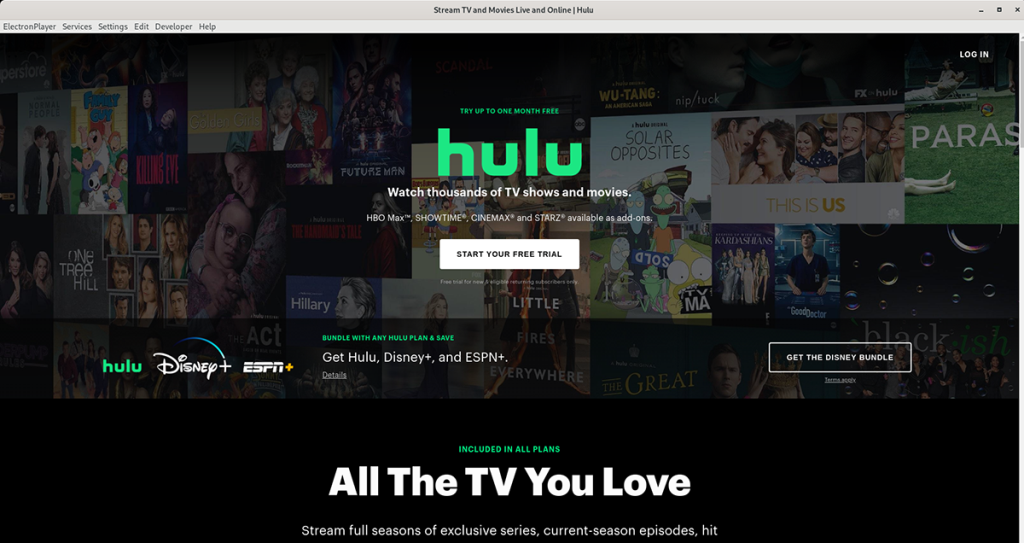
Étape 3 : Dans le menu Hulu, cliquez sur le bouton « Connexion » avec la souris. Lorsque vous choisissez ce bouton, il vous sera demandé d'entrer vos informations d'identification et votre mot de passe. Faites-le.
Étape 4 : Après vous être connecté à votre compte Hulu, vos « Trucs » apparaîtront. À l'aide de la souris, sélectionnez l'émission télévisée ou le film que vous souhaitez regarder et laissez-le se charger pour profiter de l'émission.
Besoin de fermer Hulu ? Fermez la fenêtre Electronplayer, et elle devrait se fermer. Alternativement, pour échanger des services, cliquez sur « Services » et sélectionnez l'option « menu » pour accéder au menu des services.

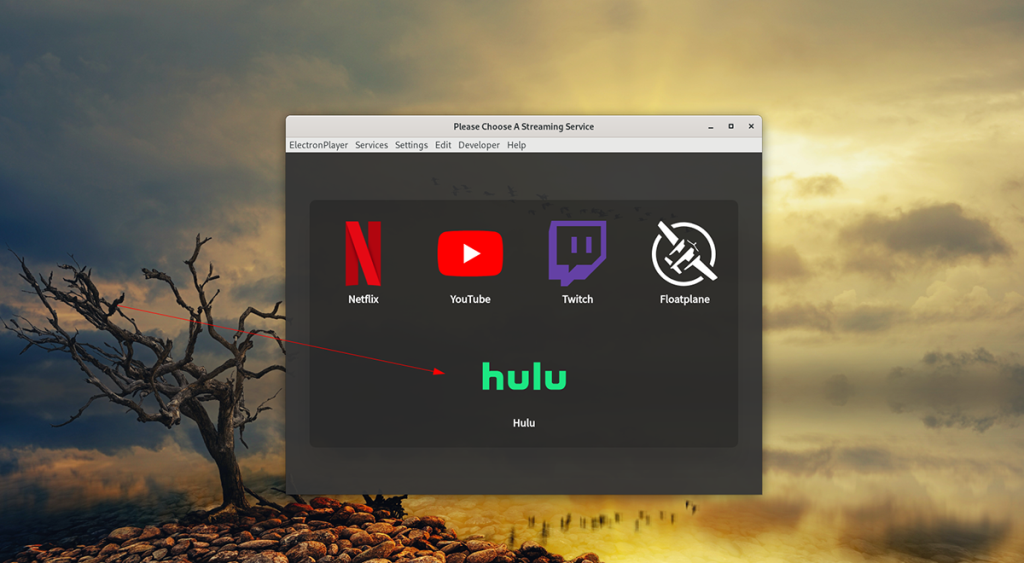
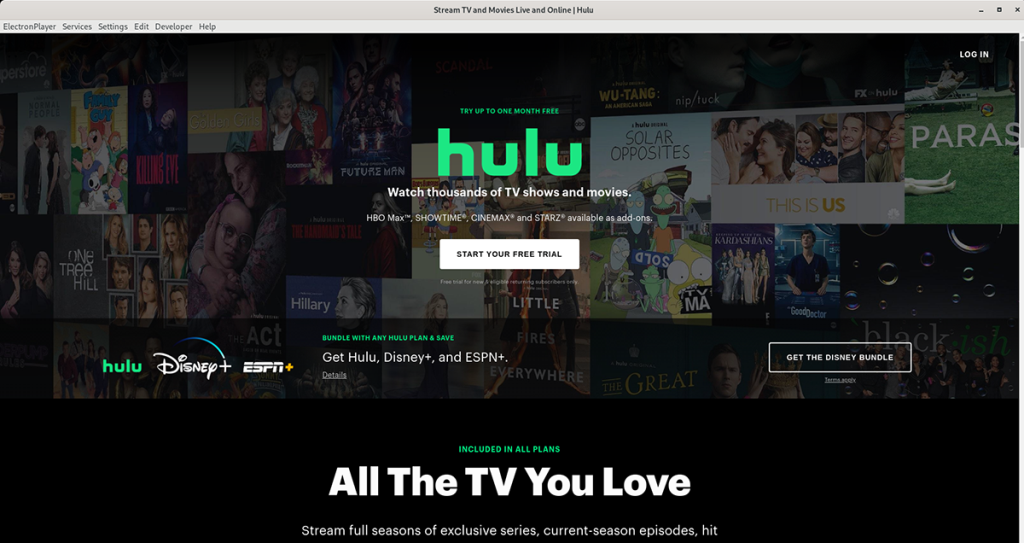




![Utiliser des vitesses différentes pour la souris externe et le pavé tactile sur un ordinateur portable [Windows] Utiliser des vitesses différentes pour la souris externe et le pavé tactile sur un ordinateur portable [Windows]](https://tips.webtech360.com/resources8/r252/image-923-0829094033297.jpg)


